A Google Analytics szegmensátfedés fontos eszköz adataid mélyebb elemzéséhez. Lehetővé teszi különböző felhasználói csoportok összehasonlítását és megértését, hogy hogyan interakcióznak egymással. Ebben az útmutatóban megtudhatod, hogyan használhatod hatékonyan a szegmensátfedéseket az értékes felhasználói adatokkal kapcsolatos értékes információk megszerzésére.
Legfontosabb felismerések
- A szegmensátfedések akár három szegmens összehasonlítását is lehetővé teszik.
- A megfelelő szegmensek kiválasztása meghatározó az értelmes elemzések szempontjából.
- A Google Analytics különféle sablonokat kínál a demográfiai tulajdonságok rögzítéséhez.
- Az átfedések elemzése segít célcsoportokat létrehozni a marketingkampányokhoz.
Lépésről Lépésre Útmutató
Lépés 1: Hozzáférés a Szegmensátfedésekhez
A szegmensátfedések elemzésének megkezdéséhez nyisd meg a Google Analytics-t, és válaszd ki az „Felfedezés” fület. Ezután görgetve menj a szegmensátfedés szakaszára, ahol kiválaszthatod a szegmenseket az elemzéshez.
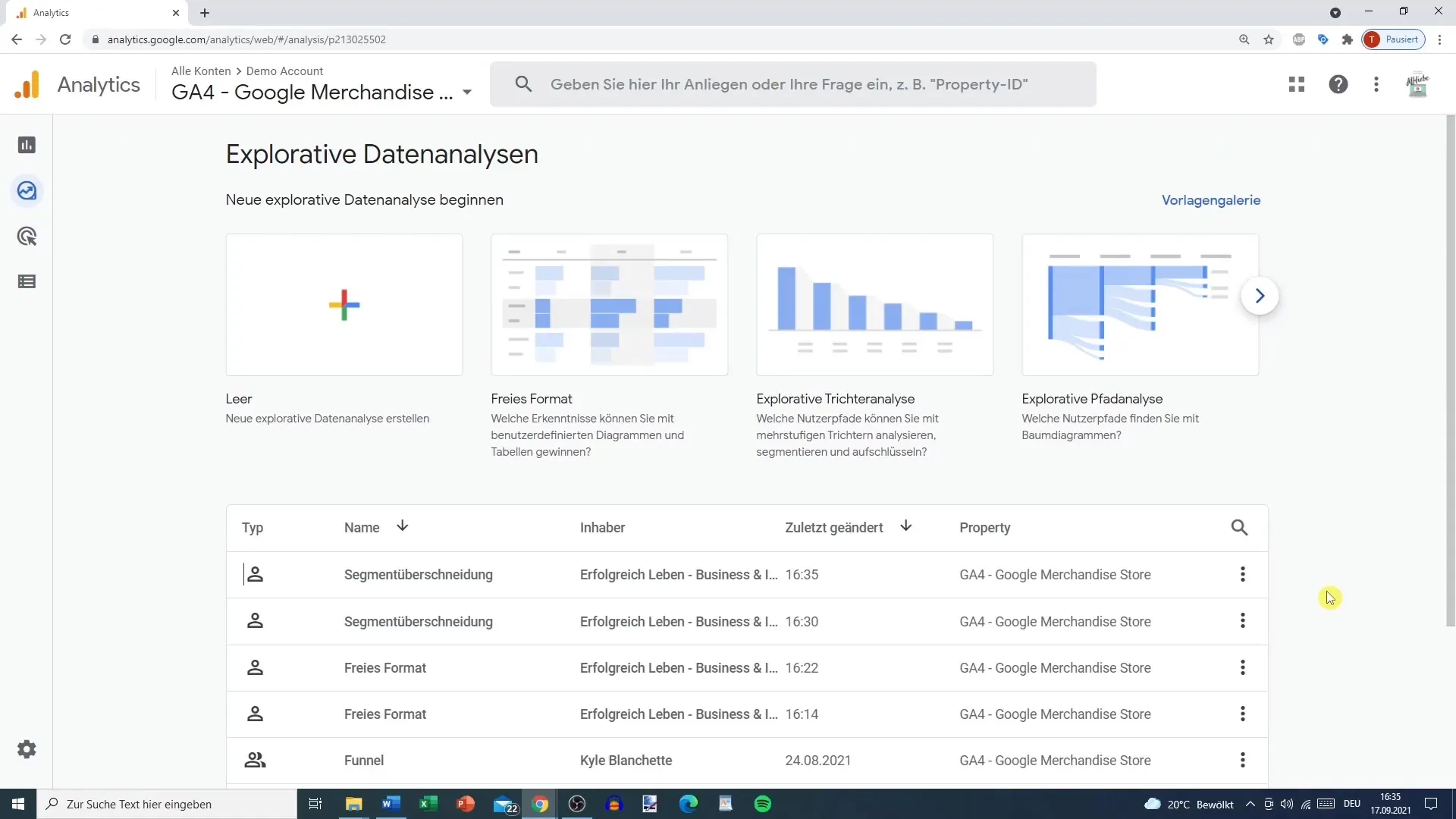
Lépés 2: Szegmensek kiválasztása
A szegmensátfedésben legfeljebb három szegmenst választhatsz ki. Ezek a felső részen buborékok formájában jelennek meg. Jelenleg a példádban az "Elsődleges hozzáférés" és a "Táblagépről történő hozzáférés" szegmensek aktívak. Fontos, hogy olyan szegmenseket válassz ki, amelyek relevánsak az elemzésed szempontjából.
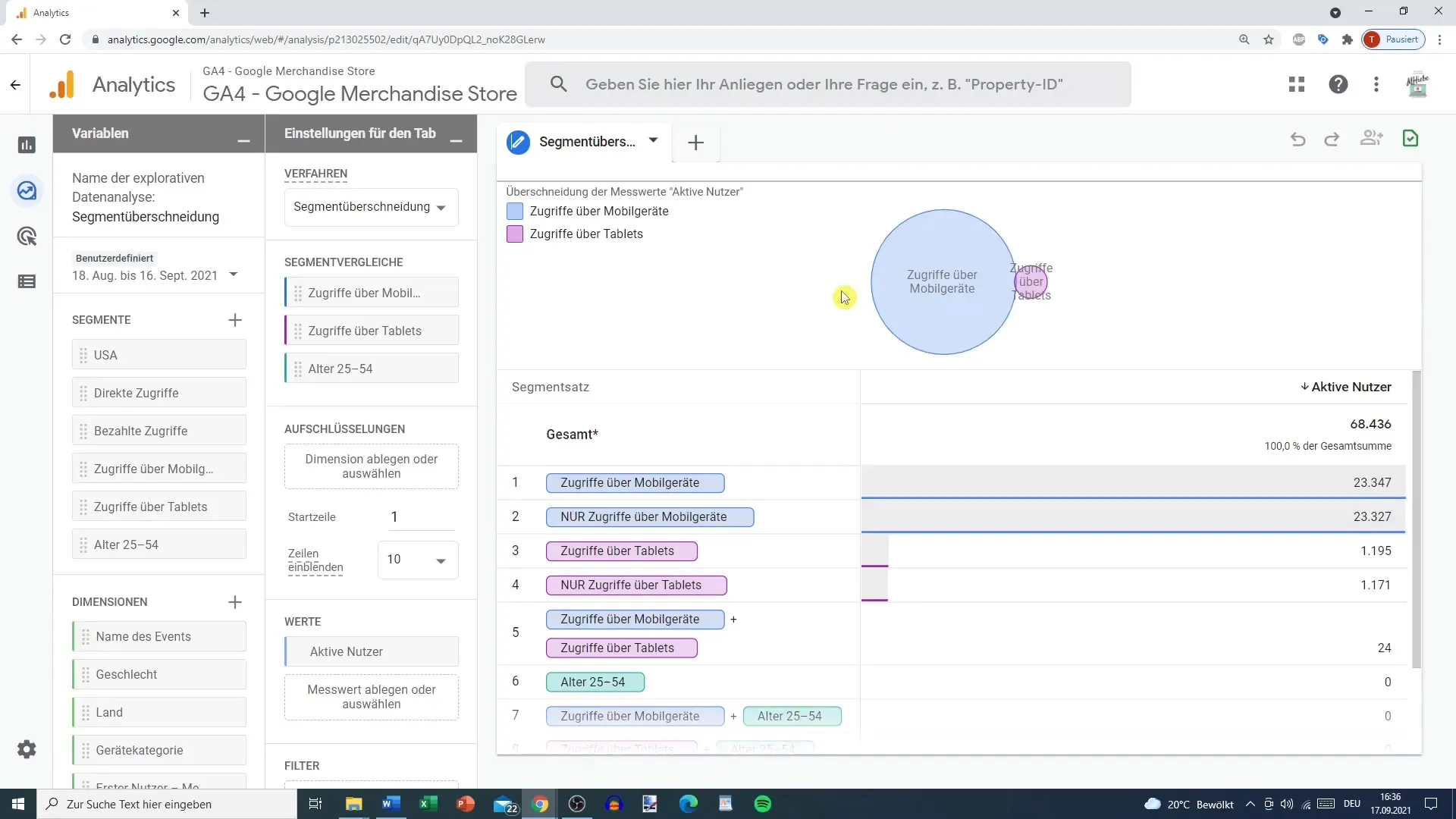
Lépés 3: Szegmensek testreszabása
Ha észreveszed, hogy bizonyos változók, például életkor vagy nem nem kerülnek regisztrálásra, egyszerűen kiválaszthatod ezeket. Így azokra a szegmensekre koncentrálhatsz, amelyek valóban nyomon követésre kerülnek. Most hozzáadhatsz egy újabb szegmenst az elemzés kiterjesztéséhez.
Lépés 4: Mérési értékek meghatározása
Most meghatározod, hogy melyik mérési értéket szeretnéd megjeleníteni. Például kiválaszthatod az aktív felhasználókat vagy az új felhasználókat. Használd a plusz jelet az extra mérési értékek hozzáadásához. Ezáltal részletesebb elemzést kapsz a felhasználók tevékenységéről a kiválasztott szegmensekben.
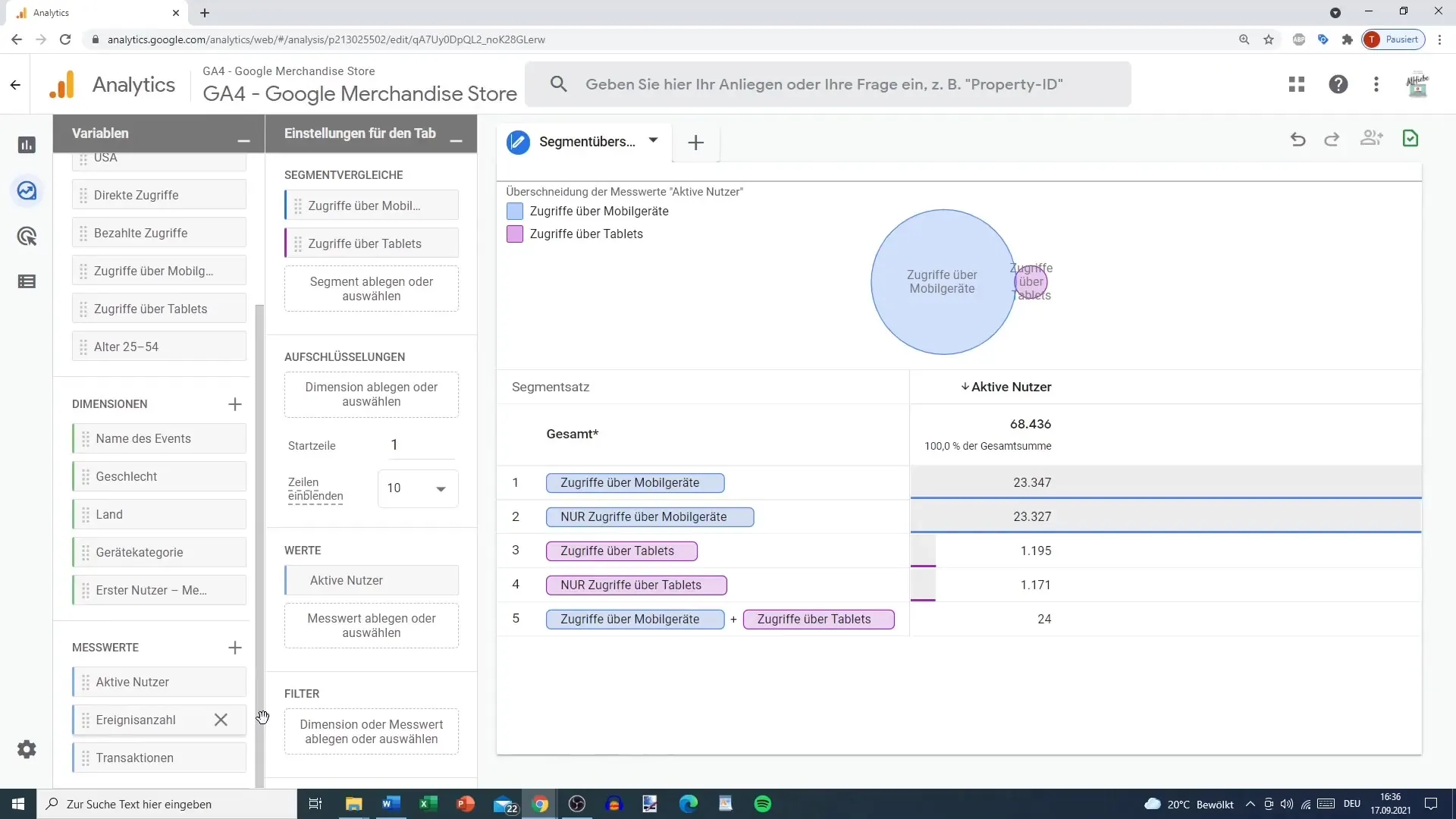
Lépés 5: Átfedések elemzése
Amikor megvan a szegmenseid beállítása, láthatod a felhasználók átfedéseit. Most már nyomon követheted, hogy hány felhasználó van egyszerre több szegmensben. Például elemezheted, hogy hány közvetlen hozzáférés érkezik mobil eszközökről.
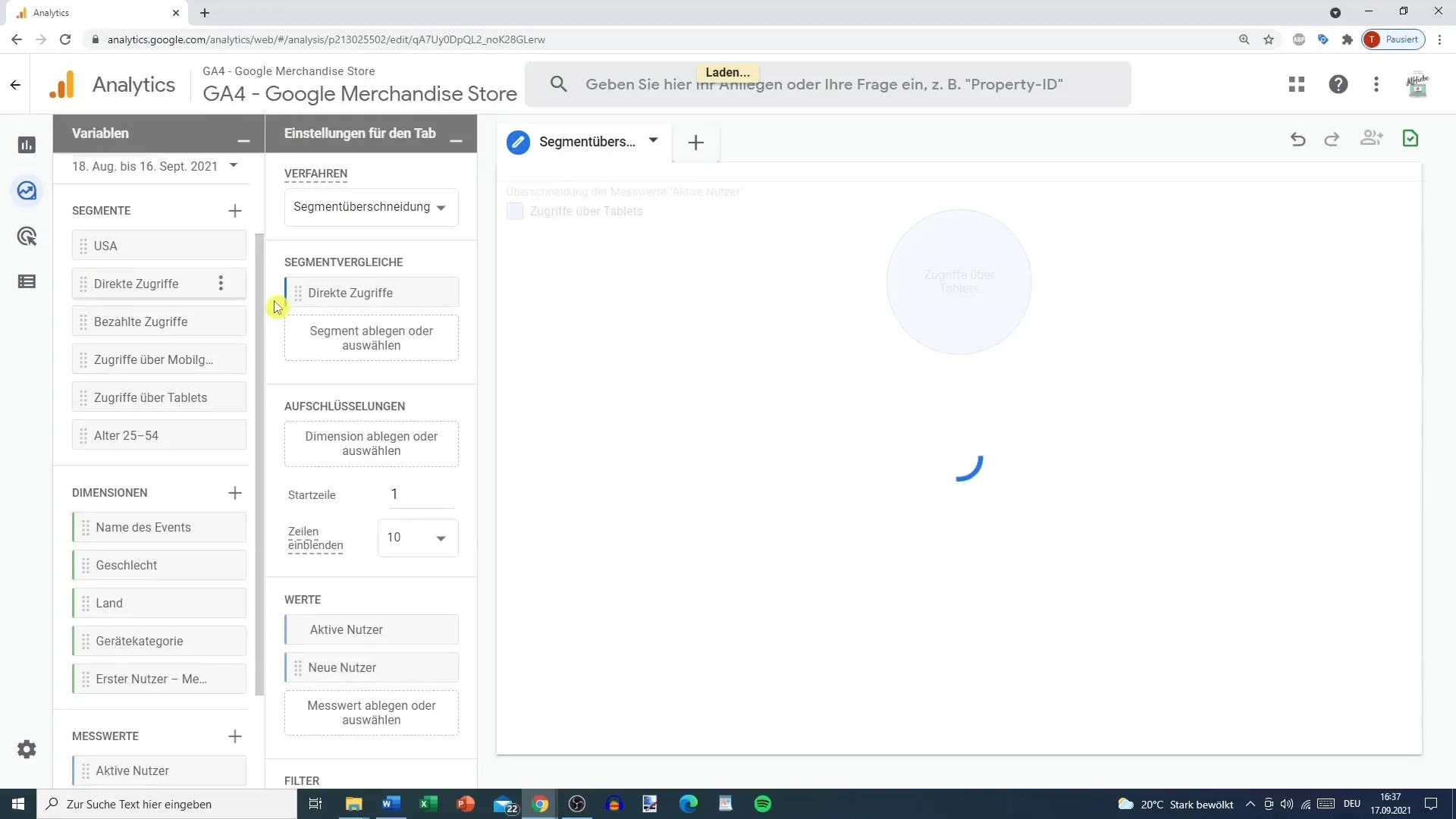
Lépés 6: Saját szegmensek létrehozása
Ha érdekes felismeréseket kapsz az átfedésekről, létrehozhatsz saját szegmenst. Ehhez kattints a Szegmensek plusz ikonjára, és integráld a felhasználókat, akiket vizsgálni szeretnél. Így a szegmensed személyre szabott lesz, és lehetővé teszi neked a felhasználói forgalom mélyebb megértését.
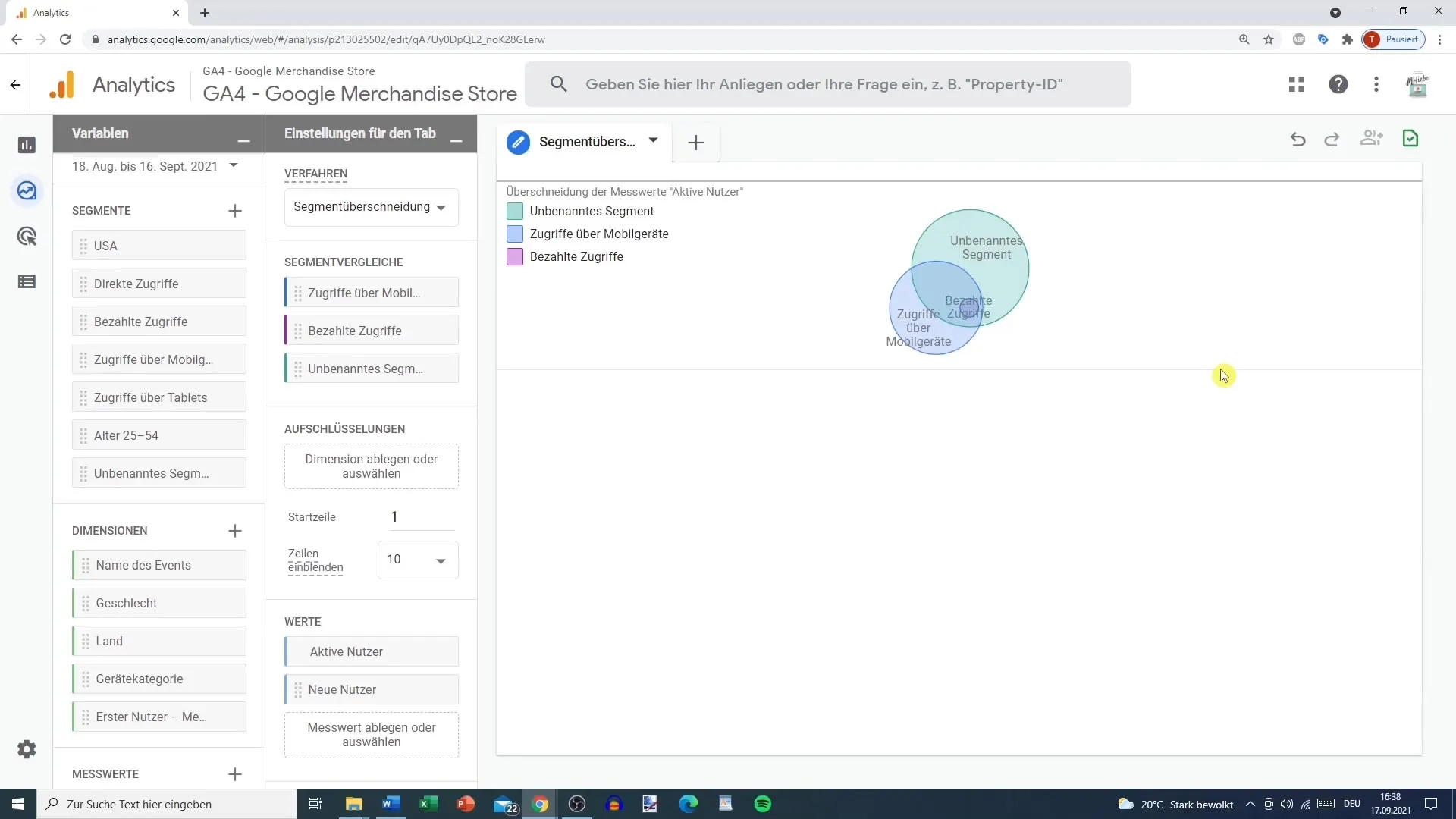
Lépés 7: Összehasonlítás demográfiai jellemzők alapján
Az elemzésbe specifikus demográfiai jellemzők bevonásához hozzáadhatsz további szűrőket, például az ország szerinti felbontást vagy más jellemzőket. Ez hozzájárul ahhoz, hogy az adataid még értékesebbek legyenek.
Lépés 8: Szegmensrelevancia ellenőrzése
Az új szegmensek hozzáadása után érdemes ellenőrizni a kiválasztott szegmensek relevanciáját. Előfordulhat, hogy néhány átfedés túl kicsi ahhoz, hogy felhasználható legyen az elemzéshez. Ilyen esetben módosíthatod vagy kiegészítheted a szegmenseket.
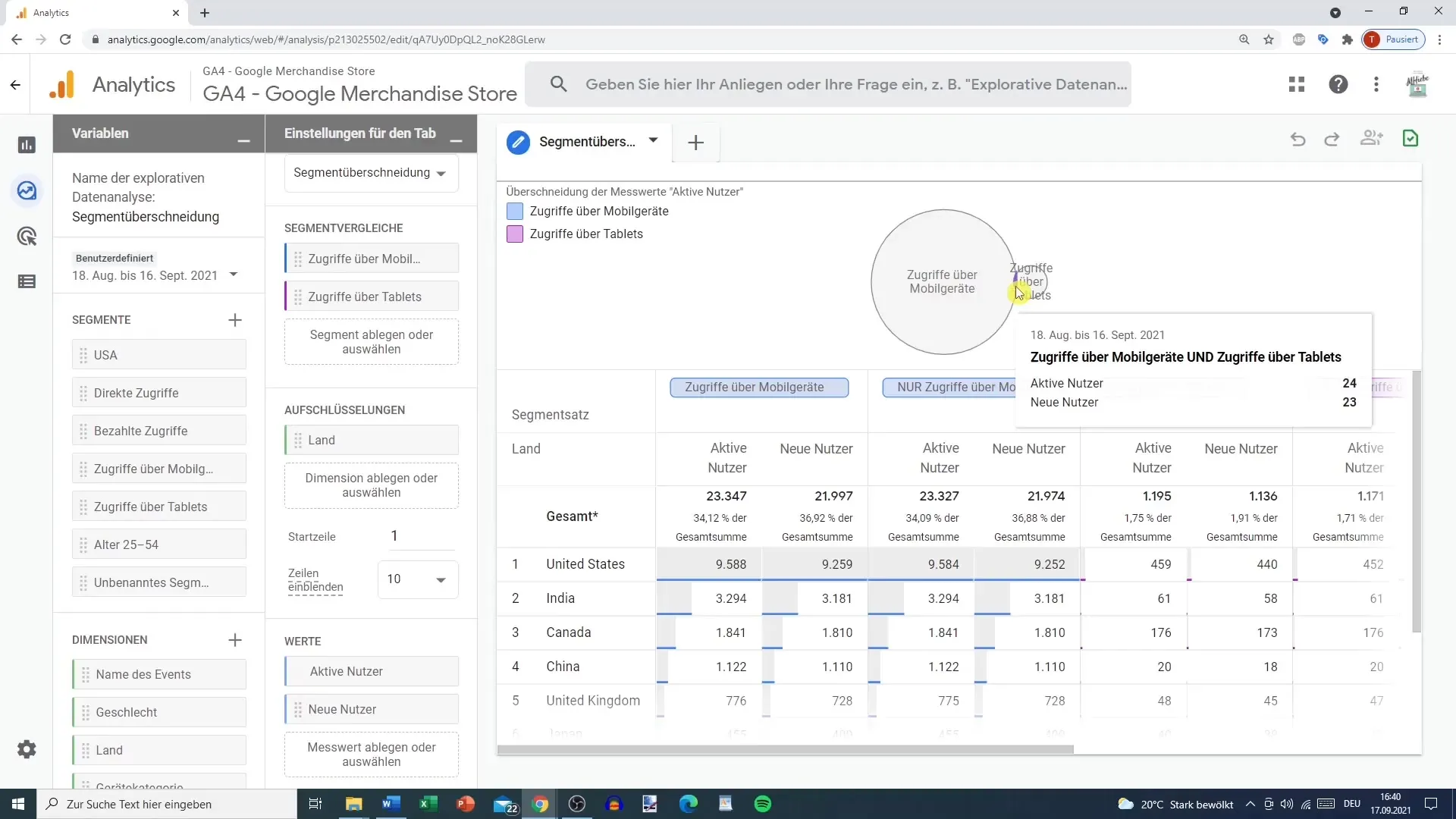
Lépés 9: Elemzési lehetőségek kihasználása
A szegmensátfedés egy hasznos módszer arra, hogy értékes információkat szerezz a marketingstratégiádhoz. Legyen szó Google Adsről, Facebook Adsről vagy egyéb elemzésekről, ezek az adatok segíthetnek pontos célközönségek meghatározásában és hirdetési stratégiád optimalizálásában.
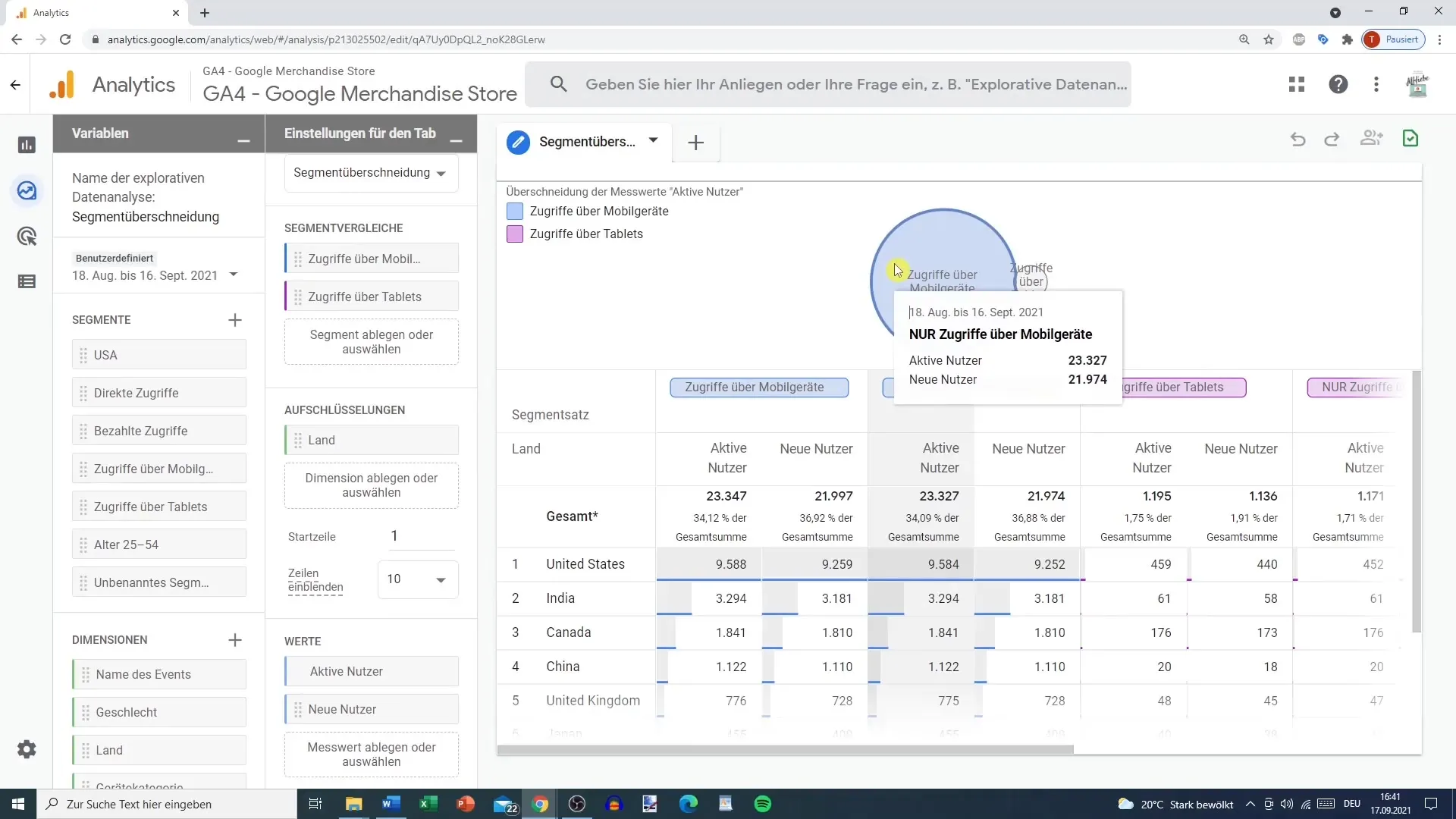
Összefoglalás
A Google Analytics szegmentációk megértésével és alkalmazásával jobban elemzheted az adataidat, és megalapozott döntéseket hozhatsz a marketingedben. Megtanultad, hogyan választhatsz ki, elemzel és hozhatsz létre új szegmenteket azért, hogy növeld a marketingstratégiáid hatékonyságát.
Gyakran Ismételt Kérdések
Mennyi szegmenst választhatok ki egyszerre a szegmentációban?Egyszerre legfeljebb három szegmentet választhatsz ki.
Mit tegyek, ha az életkor és a nem nem követhető?Ha ezek az adatok nem érhetőek el, akkor ezeket a szűrőket kikapcsolhatod, és más releváns szegmentekre összpontosíthatsz.
Hogyan tudom elmenteni a személyre szabott szegmenseimet?Ha testre szabtad a szegmenseidet, a mentésre kattintva mentse el az egyedi szegmenseidet.
Mit tehetek, ha az adatok nem jelennek meg?Ilyen esetekben segíthet az oldal frissítése vagy később újra megpróbálása, mivel hibák fordulhatnak elő a Google Analytics-ben.
Lehet-e szegmentálni ország vagy más jellemzők szerint is?Igen, további demográfiai jellemzőket adhatsz hozzá az elemzés javítása érdekében.


